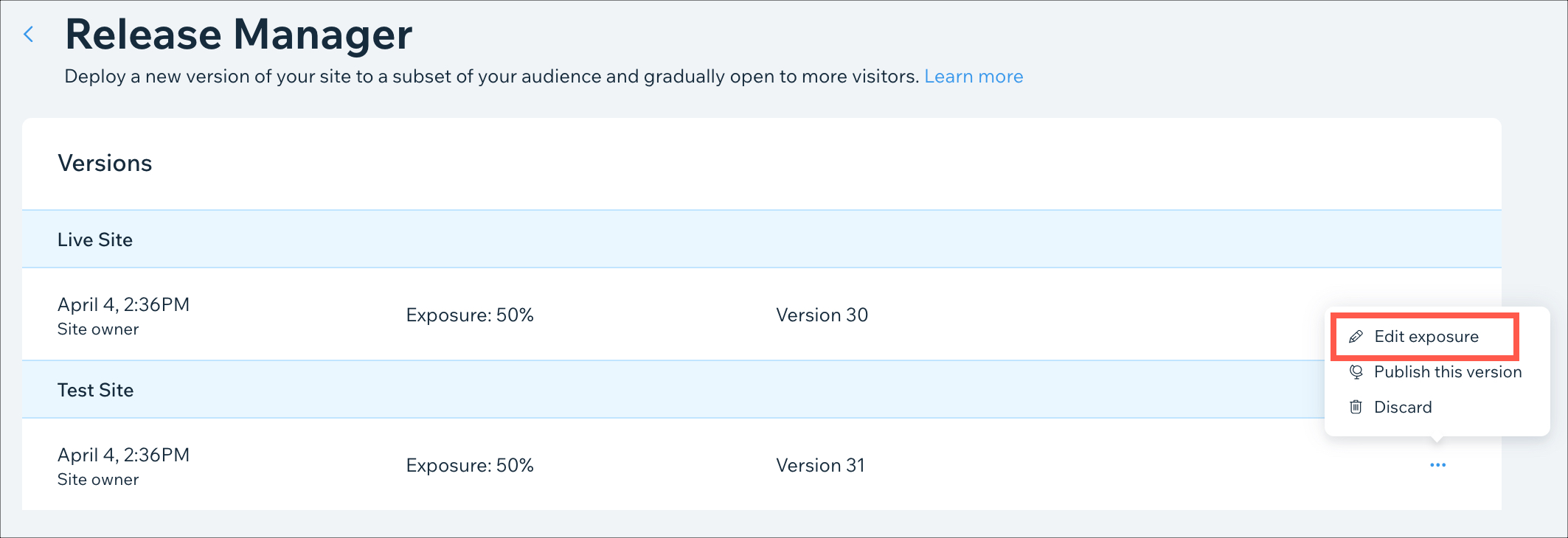Siti di prova: creare un sito di prova
2 min
In questo articolo:
- Passaggio 1 | Crea il tuo sito di prova
- Passaggio 2 | Imposta l'esposizione per il tuo sito di prova
Pubblica una versione del tuo sito (un sito di prova) per una percentuale dei visitatori del tuo sito. Questo è un ottimo modo per testare nuove funzionalità sul tuo sito o ricevere feedback sulle modifiche apportate prima di pubblicarle per il 100% dei visitatori.
Passaggio 1 | Crea il tuo sito di prova
Vai all'Editor del tuo sito per creare un sito di prova basato sulle modifiche più recenti.
Nota:
Puoi creare un sito di prova solo dopo che il tuo sito è stato pubblicato almeno una volta.
Editor Wix
Editor Studio
- Vai al tuo Editor
- Clicca su Sito nella barra superiore
- Clicca su Usa sito di prova
Nota: il tuo sito di prova si apre in una nuova finestra

Passaggio 2 | Imposta l'esposizione per il tuo sito di prova
Scegli quale percentuale di pubblico del tuo sito dovrebbe vedere il sito di prova.
Per impostare l'esposizione:
- Vai al Gestore versioni di prova nel Pannello di controllo del tuo sito
- Clicca sull'icona Mostra altro
 accanto al tuo sito di prova
accanto al tuo sito di prova - Clicca su Modifica l'esposizione
- Inserisci la percentuale di esposizione come un valore compreso tra 0 e 100
- Clicca su Salva